Последнее обновление: 6 декабря 2024 г.
ПРОБЛЕМА
При скачивании и установке служба поддержки Майкрософт и помощника по восстановлению вы обнаружите, что в окне установки отображается окно ниже. Диагностика, созданные для служба поддержки Майкрософт и помощника по восстановлению, переносятся в Windows Get Help для устранения неполадок.
Это диалоговое окно ссылается на эту страницу, чтобы получить доступ к средствам устранения неполадок справки , Запуск средства устранения неполадок в разделе Получение справки.
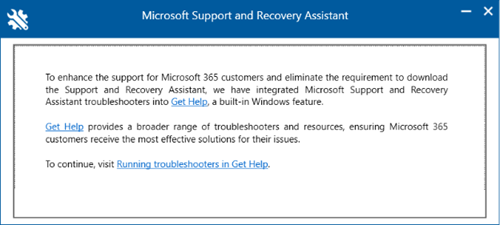
СОСТОЯНИЕ: ИЗМЕНЕНИЕ МАКЕТА
Помощник по поддержке и восстановлению Outlook диагностика перенесен в Справку Windows.
Использование средства устранения неполадок Outlook в приложении "Получить справку" Для Windows
Чтобы вызвать классическую диагностика Outlook в приложении "Справка", перейдите в классические средства устранения неполадок Outlook.
Выходные данные из классической диагностики справки outlook перейдите в эту папку % LocalAppData%\GetHelp.
Примечание: Чтобы запустить диагностику трассировки fiddler, выполните следующие действия: Справка: https://aka.ms/FiddlerTrace-GetHelp Статья поддержки: https://aka.ms/FiddlerTraceInstructions-GetHelp
Существуют некоторые сценарии, в которых средства устранения неполадок с помощью справки могут не работать.
-
Организационные ограничения. В некоторых средах функция "Получить справку" может быть намеренно отключена организацией, в результате чего средство не работает после нажатия кнопки "Получить справку" или попытки запустить средства устранения неполадок. Даже если у вас есть ограничения, вы можете установить приложение "Получить справку", перейдите к разделу Получить справку.
-
инфраструктура виртуальных рабочих столов (VDI): на основе текущих наблюдений средства устранения неполадок справки не оптимизированы для сред VDI и вряд ли будут работать должным образом.
Использование версии командной строки помощника по поддержке и восстановлению Outlook
Если вы не можете использовать приложение GetHelp или средства устранения неполадок работают неправильно, можно использовать программу командной строки Помощника по поддержке и восстановлению Outlook. Средства устранения неполадок GetHelp неправильно работают на виртуальных машинах.
Рекомендуемая альтернатива для затронутых сценариев — использовать версию командной строки CMD средства диагностика.
-
Скачайте версию помощника по поддержке и восстановлению Outlook из командной строки из версии служба поддержки Майкрософт и помощника по восстановлению Enterprise.
-
Перейдите и удалите все файлы внутри %localappdata%\saralogs\UploadLogs.
-
Поместите скачанный файл в расположение, из которого вы будете работать с файлами. Например: "C:\Users\USERNAME\Desktop\SaRA CMD"
-
Извлеките скачанный архивный файл.
-
Запустите Outlook.
-
На компьютере пользователя нажмите кнопку Пуск, введите cmd и нажмите клавишу ВВОД , чтобы открыть окно командной строки (без прав администратора).
-
Используйте команду CD, чтобы перейти к папке, в которой были извлечены файлы, например:cd C:\Users\USERNAME\Desktop\SaRA CMD
-
Выполните команду SaRAcmd.exe -S ExpertExperienceAdminTask -AcceptEula.

-
После завершения процесса:

Соберите и поделитесь с нами HTML-файл, расположенный по пути:
%localappdata%\saralogs\UploadLogs
Дополнительные сведения см. в полной статье о версии командной строки служба поддержки Майкрософт и помощника по восстановлению:
Корпоративная версия помощника по служба поддержки Майкрософт и восстановлению
Дополнительные ресурсы

Общение с экспертами
Обращайтесь к экспертам, обсуждайте последние новости, обновления и рекомендации для Outlook, а также читайте наш блог.

Поддержка сообщества
Задавайте вопросы агентам поддержки, MVP, инженерам и другим пользователям Outlook и находите решения.

Предложение новых функций
Мы будем рады вашим отзывам и предложениям. Вам наверняка есть, что сказать. Поделитесь с нами своими мыслями.
См. также
Исправления или обходные пути для недавних проблем в классической версии Outlook для Windows










